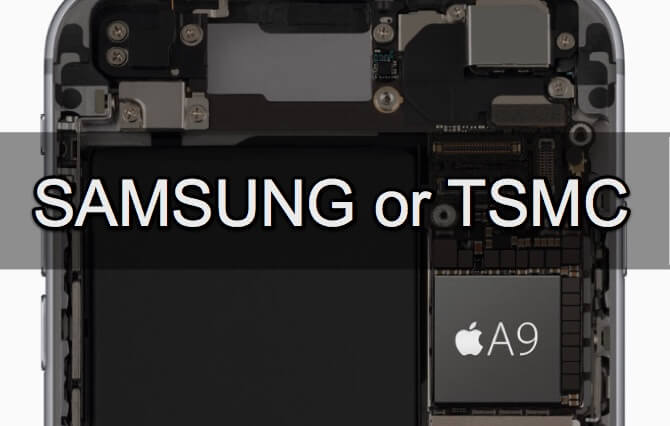@Mori2ndです。iPhone5になってもたまにメモリを使いすぎてか動作が重くなるときがあります。
そんなときは「iMemoryGraph」というアプリを使ってサクッとメモリを解放してますね。これがなかなか強力なんです!
メモリの使用状況をグラフ表示してくれる
iMemoryGraphはメモリの使用状況をグラフ表示で確認できるアプリ。
▼このような画面でメモリの使用状況がわかります。
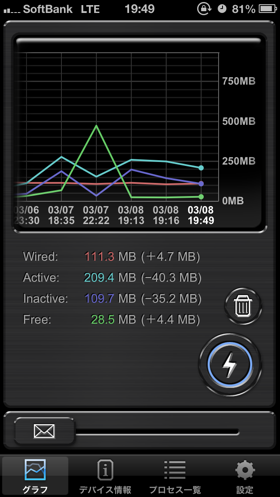
▼デバイスの情報も
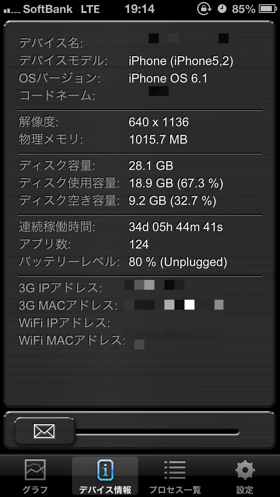
[追記] iPhone 6s/6s Plusに搭載された「A9」チップは製造元よって性能差があるようです。iMemoryGraphのデバイス情報から製造元を調べることが出来ました。こちらの記事も参考にどうぞ。
▼起動中のプロセス一覧まで
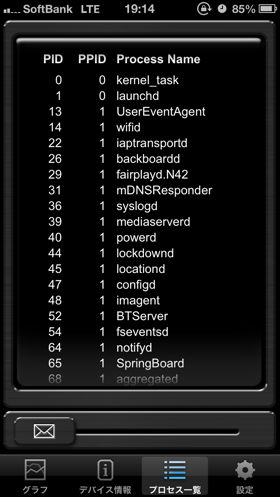
▼設定画面からアドオンを購入することで、広告削除ができます。
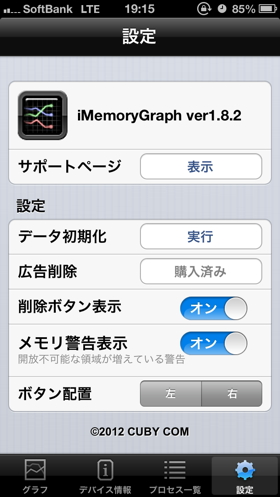
そうするとメモリ解放機能やメール送信機能まで使えるようになるんですね。
メモリ解放機能が強力
メモリ解放は通常の「Release Memory」と強化版の「Balus」の2種類。
▼普段使っているとだんだんメモリを使い込んでいきます。
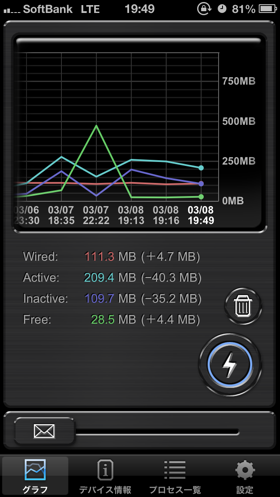
▼通常のメモリ解放では500MBくらい。
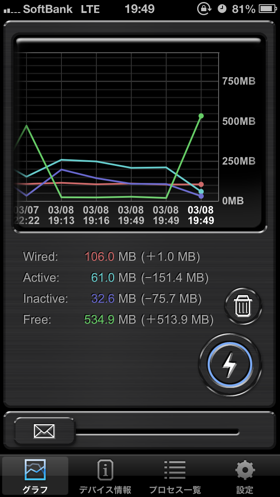
▼強化版のBalusでは700MBくらいまで解放してくれます。
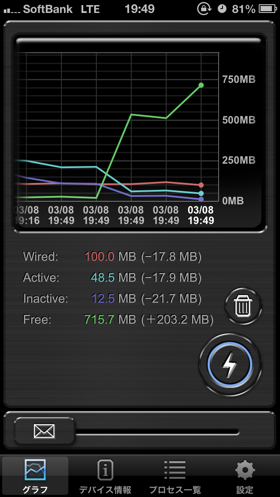
Balusの強力なメモリ解放機能については『代助のブログ』さんに参考になる情報がありました。なるほど。
追加されたbalusの強化版メモリ開放は、アプリ概要には「(玄人用)」としか書いていないので詳細不明ですが、通常のサードパーティアプリ加えて、Appleが提供するネイティブアプリやデーモンプロセスの一部まで拡大してメモリを開放しています。
via: iMemoryGraphがアップデートしてさらに強力なメモリ開放機能追加とメモリ管理のこと | 代助のブログ
URLスキームでサクッと起動
動作が重くなってきたときにメモリを解放したいわけなんで、サクッと起動させたいですよね!
そういうときにはURLスキームが使えると便利なんです。
▼Lunch+というランチャーアプリで見てみると、URLスキームでの起動方法は3種類あることがわかりますね。
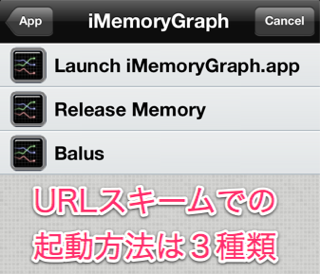
これをみると起動するだけでなく、メモリ解放までありました。
ちなみにそれぞれのURLスキームは以下のようになっています。
▼起動のみ
iMemoryGraph://▼通常のメモリ解放
iMemoryGraph://go▼強化版のメモリ解放「Balus」
iMemoryGraph://balus
せっかくメモリ解放するならやっぱり強化版の「Balus」が良さそう。MyShortcutsを利用して通知センターに設置してみました。
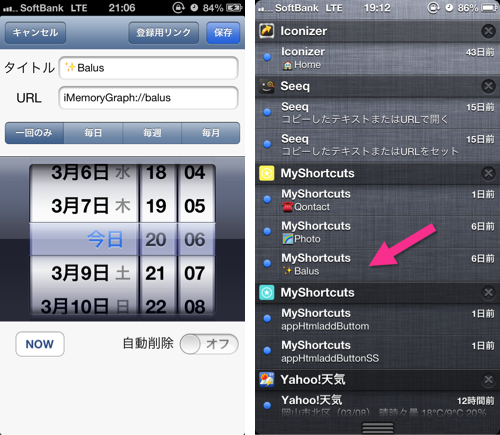
おわりに
元々メモリ解放には別のアプリを使っていましたが、iOSのバージョンアップとともに、いつの間にか使えなくなっていた。
そんなときに@fmoooonくんに教えてもらったアプリがこちらでした。
このメモリ解放機能は強力でいいですね!
▼こちらの記事も合わせてどうぞ!